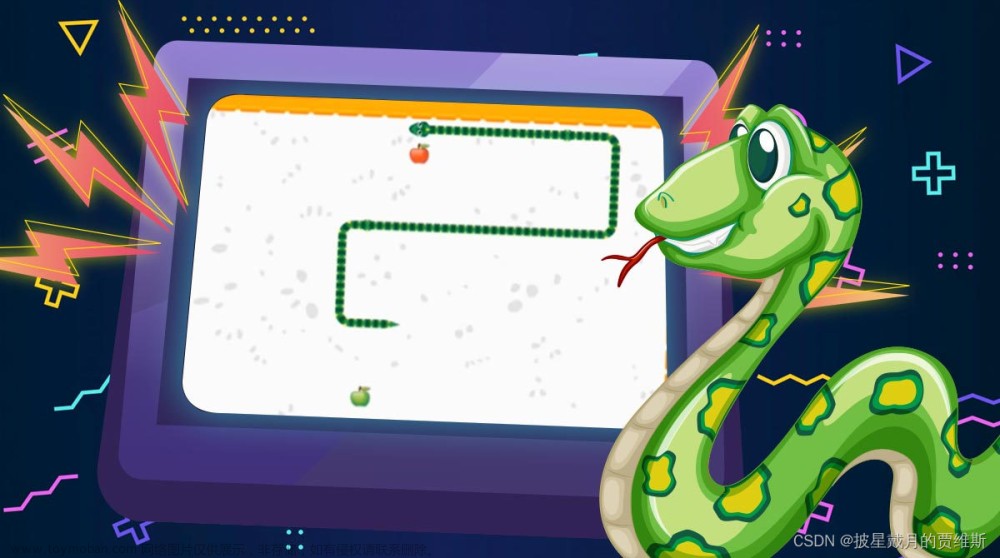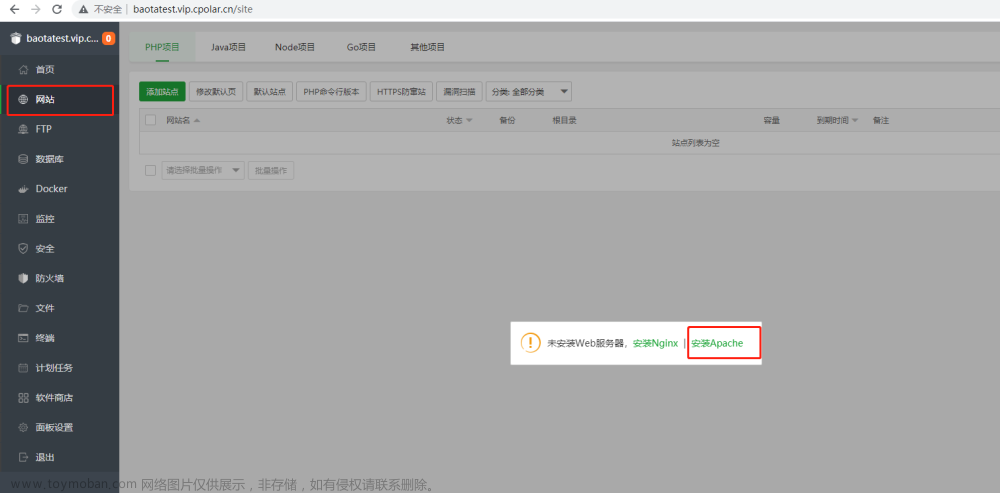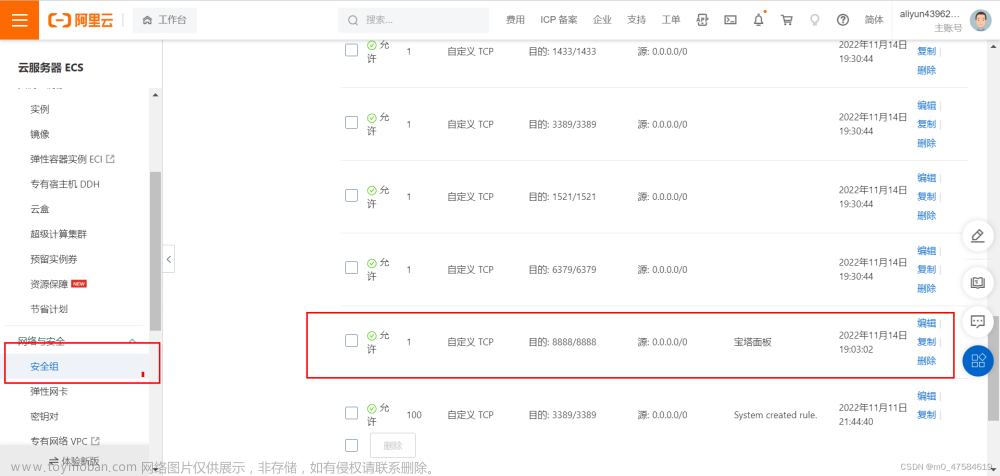1.RTMP直播需要Nginx-Rtmp模块,你现在需要先卸载宝塔所安装的Nginx(或你目前已经安装了的Nginx,记得先备份好重要文件。),然后找到/www/server/panel/install/nginx.sh,Ctrl+F找./configure
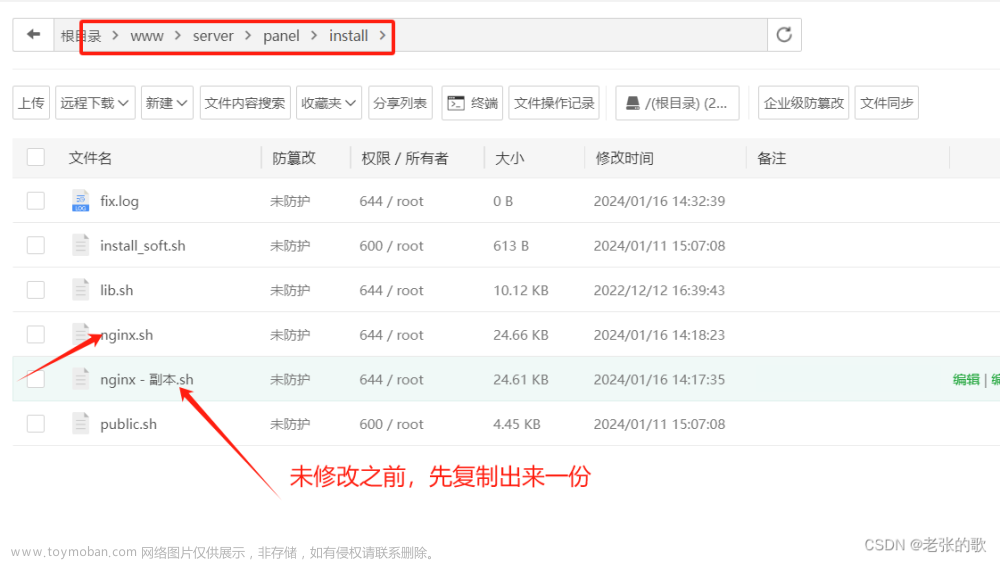
2.然后在他后面加上( (大约337行))--add-module=/www/server/nginx_plus/nginx-rtmp-module
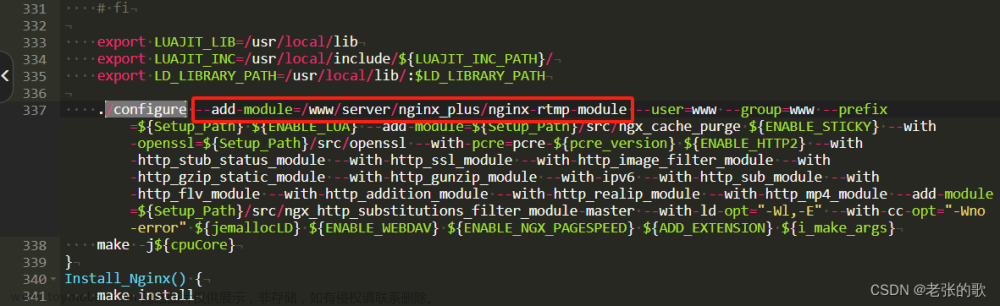
3.直接输入git clone https://github.com/arut/nginx-rtmp-module /www/server/nginx_plus/nginx-rtmp-module/ 不是root用户需要sudo。
sudo git clone https://github.com/arut/nginx-rtmp-module /www/server/nginx_plus/nginx-rtmp-module/
安装nginx,如你需要1.22则输入install 1.22,Tengine一样,非root用户需要sudo
sudo sh /www/server/panel/install/nginx.sh install 1.22
等待安装完成即可,时间取决于机器性能和网络因素等,安装完毕会显示 Staring nginx.... done
安装完成后在终端 执行命令 nginx -V 查看是否安装成功
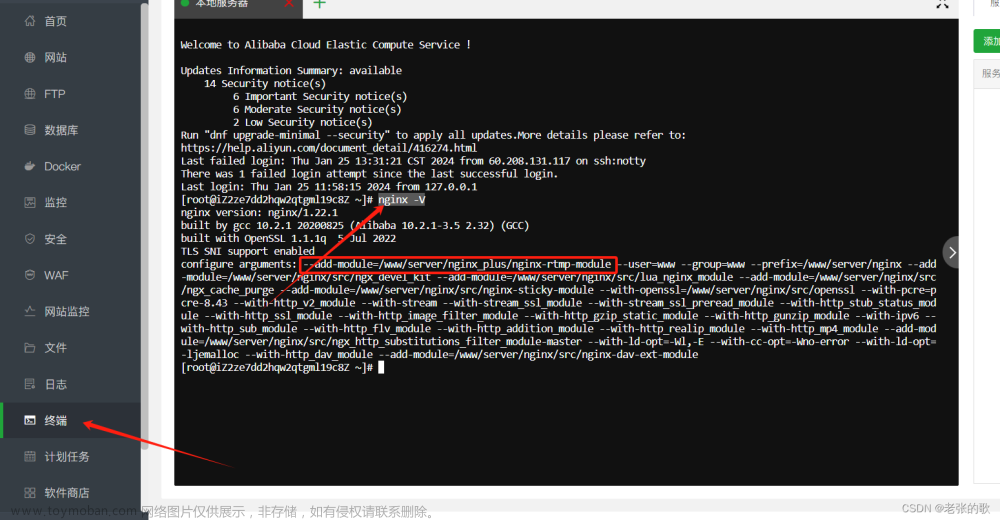
4.现在准备网站,新建站点,比如rtmp.gymxbl.com,或者你的ip,点击配置文件修改配置,在第9行,即
server
{
listen 80;
listen 443 ssl http2;
server_name rtmp.gymxbl.com;
index index.php index.html index.htm default.php default.htm default.html;
root /www/wwwroot/rtmp.gymxbl.com;
下面添加跨域header:
#跨域
add_header 'Access-Control-Allow-Origin' '*' ;
#可以是你的网站域名也可以是*任何网站
add_header Access-Control-Allow-Methods "GET, POST, OPTIONS";接下来去软件商城-Nginx-配置修改,在第6行,即
user www www;
worker_processes auto;
error_log /www/wwwlogs/nginx_error.log crit;
pid /www/server/nginx/logs/nginx.pid;
worker_rlimit_nofile 51200;
下面添加RTMP配置:
rtmp {
server {
listen 1935; #端口,记得安全组/宝塔等防火墙放行
chunk_size 4000; #单个ts文件的大小,可以适当改小一点减少延迟,但会对服务器带宽/硬盘带来压力
application hls {
live on;
hls on;
hls_path /www/wwwroot/rtmp.gymxbl.com/live; #直播缓存文件目录
hls_fragment 5s;
}
}
}
你需要给缓存文件创建文件夹,比如上文提到的hls_path /www/wwwroot/rtmp.gymxbl.com/live;,建议挂载内存盘,减少服务器硬盘损耗,提高读写速度,大小128-256M即可。这个功能在宝塔的Linux工具箱有提供。

建议使用开源的OBS进行推流,官网:https://obsproject.com/,(目前官网最新版本需要付费了)
免费版本链接:小飞机网盘https://share.feijipan.com/s/GKUrdygP
打开OBS软件,配置文件,新建配置,按照你的硬件情况等进行选择,最后选择自定义配置,地址为 rtmp://你的域名/ip:1935/hls (如果你没有更改默认端口的话),密钥随便填一个(如果你没有设置的话),然后在推流前去设置删掉密钥即可,点击左下角的来源区块的+号,按需添加一个源(如窗口/媒体文件/游戏/视频摄像头等,可以添加多个源然后在控制屏上拖动各个源的位置),点击开始推流进行直播。

注意注意:如果你连接时显示“无法连接到服务器”
1.先检查自己的1935端口是否放开(阿里云服务器和宝塔 1935 都需要放开 )
2.检查自己的网络是否禁止了连接(我公司的网络就是禁用了,导致一直连接失败,我用手机开了热点连接就没问题了)
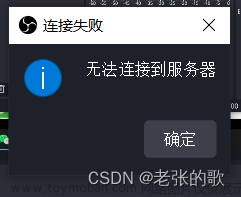

观看直播地址:http(s)://你的域名/live/.m3u8 ,需要流媒体播放器进行播放或者参考 《WordPress内嵌Dplayer HTML5弹幕播放器》配置前端播放器。
经过测试,50Mbps上行带宽可以供10人观看720P 60FPS的直播而稍有卡顿。

# 如果你没有大带宽服务器
如果你没有大带宽服务器,以下方法可帮助你。
RTMP服务器→境外(推荐腾讯云/阿里云HK)服务器反代(可减少RTMP服务器暴露导致的安全问题),缓存1分钟→cloudflare页面规则ts文件缓存1小时,m3u8文件绕过,境外解析xxx.xx.cnd.cloudflare.net,境内解析自选ip。
Cloudflare的CNAME解析许多合作伙伴都可以做,云筏也有低价的CF PRO出售,可以了解一下。文章来源:https://www.toymoban.com/news/detail-840272.html
版权声明:转载时请以超链接形式标明文章原始出处和作者信息,来源孤影墨香
本文链接: 宝塔面板协助搭建RTMP直播服务器 – 孤影墨香# 准备工作# 修改安装脚本RTMP直播需要Nginx-Rtmp模块,你现在需要先卸载宝塔所安装的Nginx(或你目前已经安装了的Nginx,记得先备份好重要文件。),然后找到/www/server/panel/install/nginx.sh,Ctrl+F找./configure[toc]!{}(https://i1.g…https://www.gymxbl.com/3150.html文章来源地址https://www.toymoban.com/news/detail-840272.html
到了这里,关于宝塔面板协助搭建RTMP直播服务器(亲测可用)的文章就介绍完了。如果您还想了解更多内容,请在右上角搜索TOY模板网以前的文章或继续浏览下面的相关文章,希望大家以后多多支持TOY模板网!